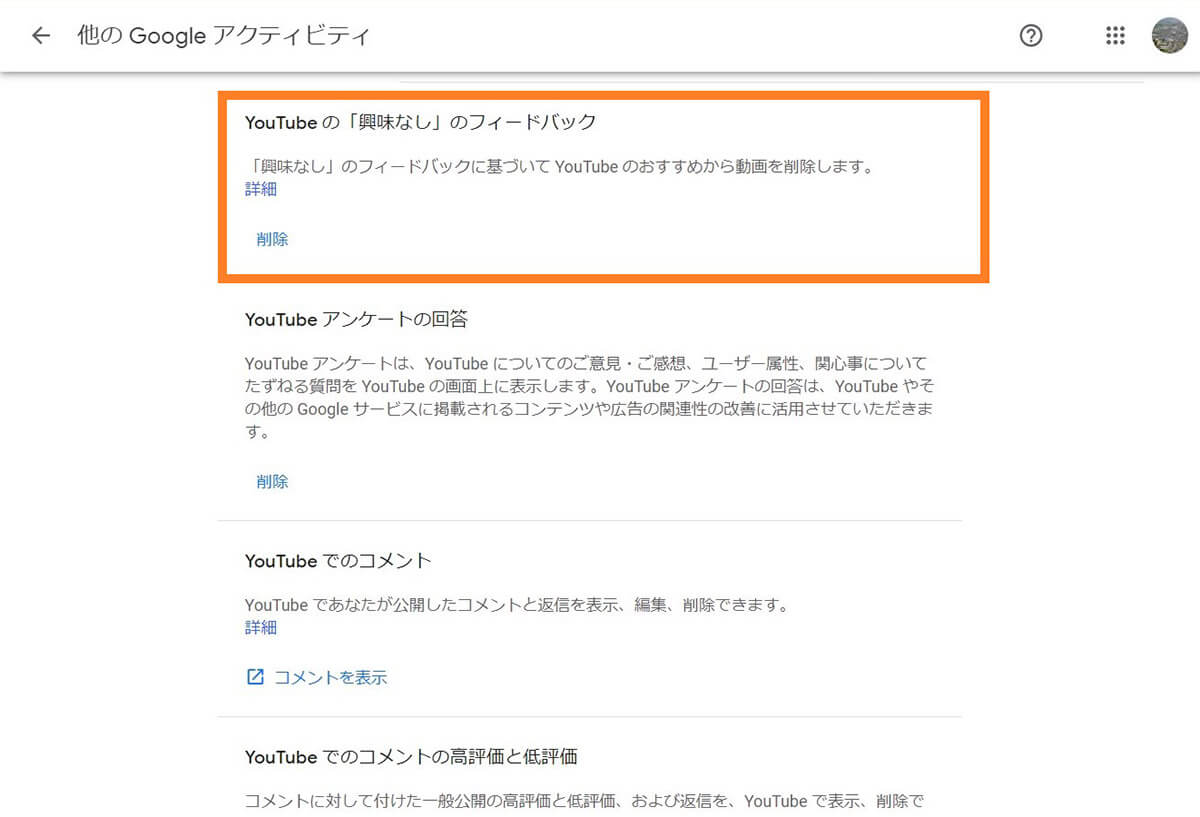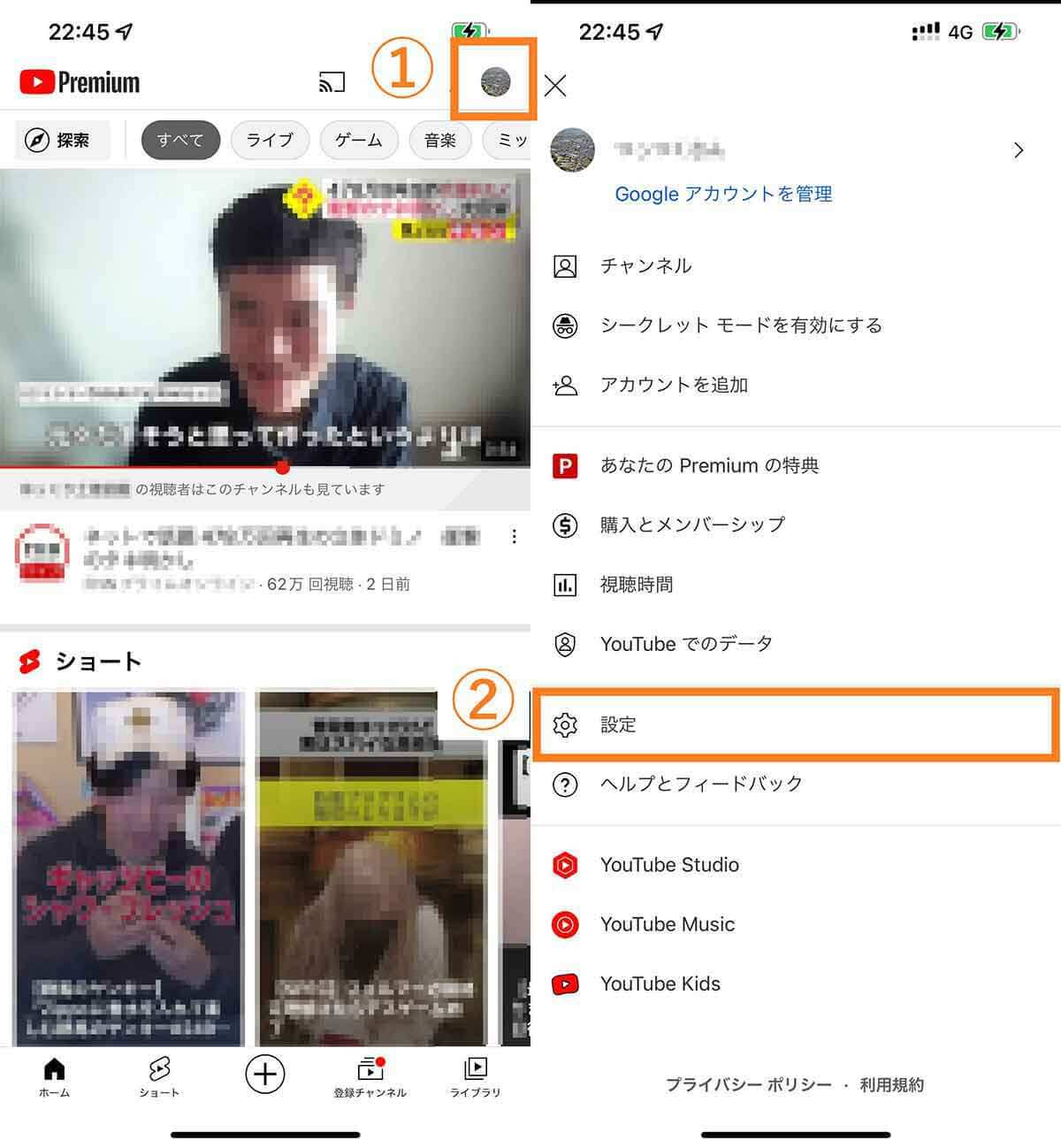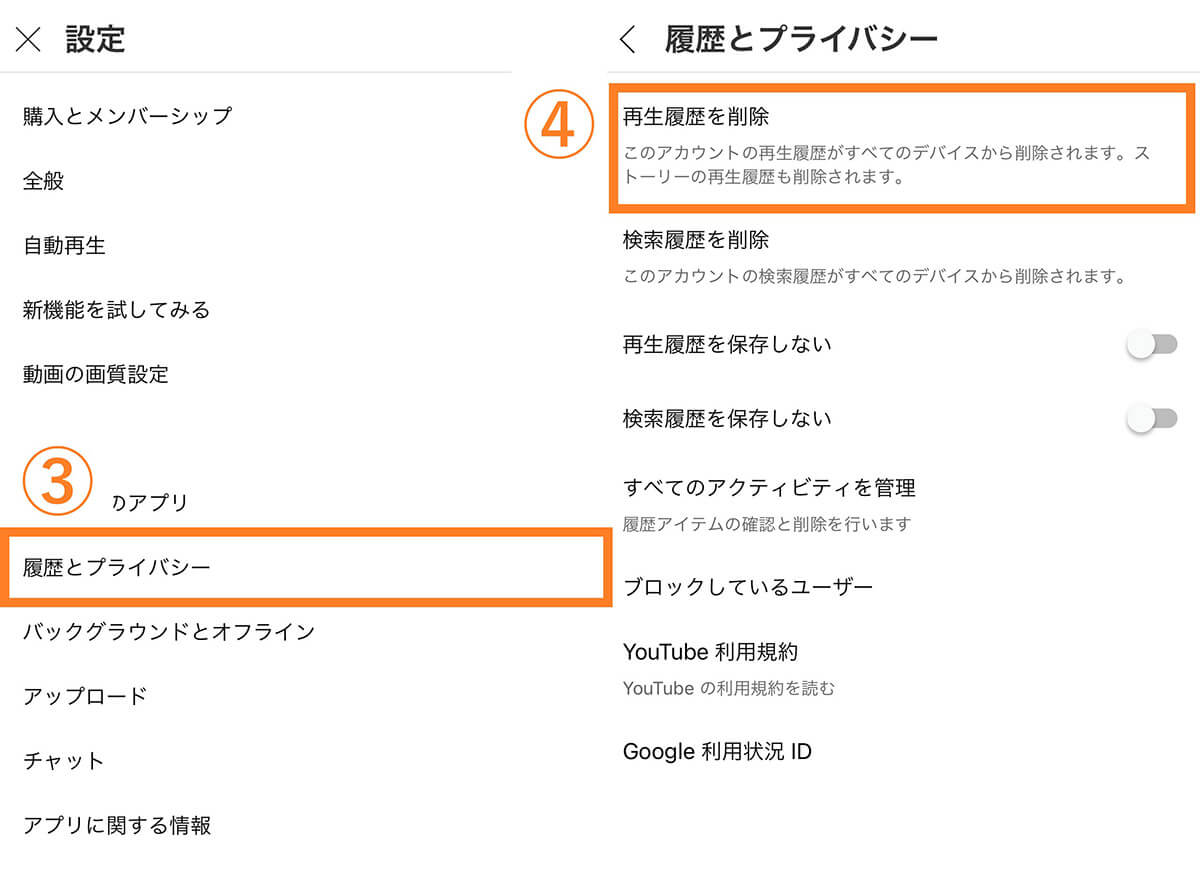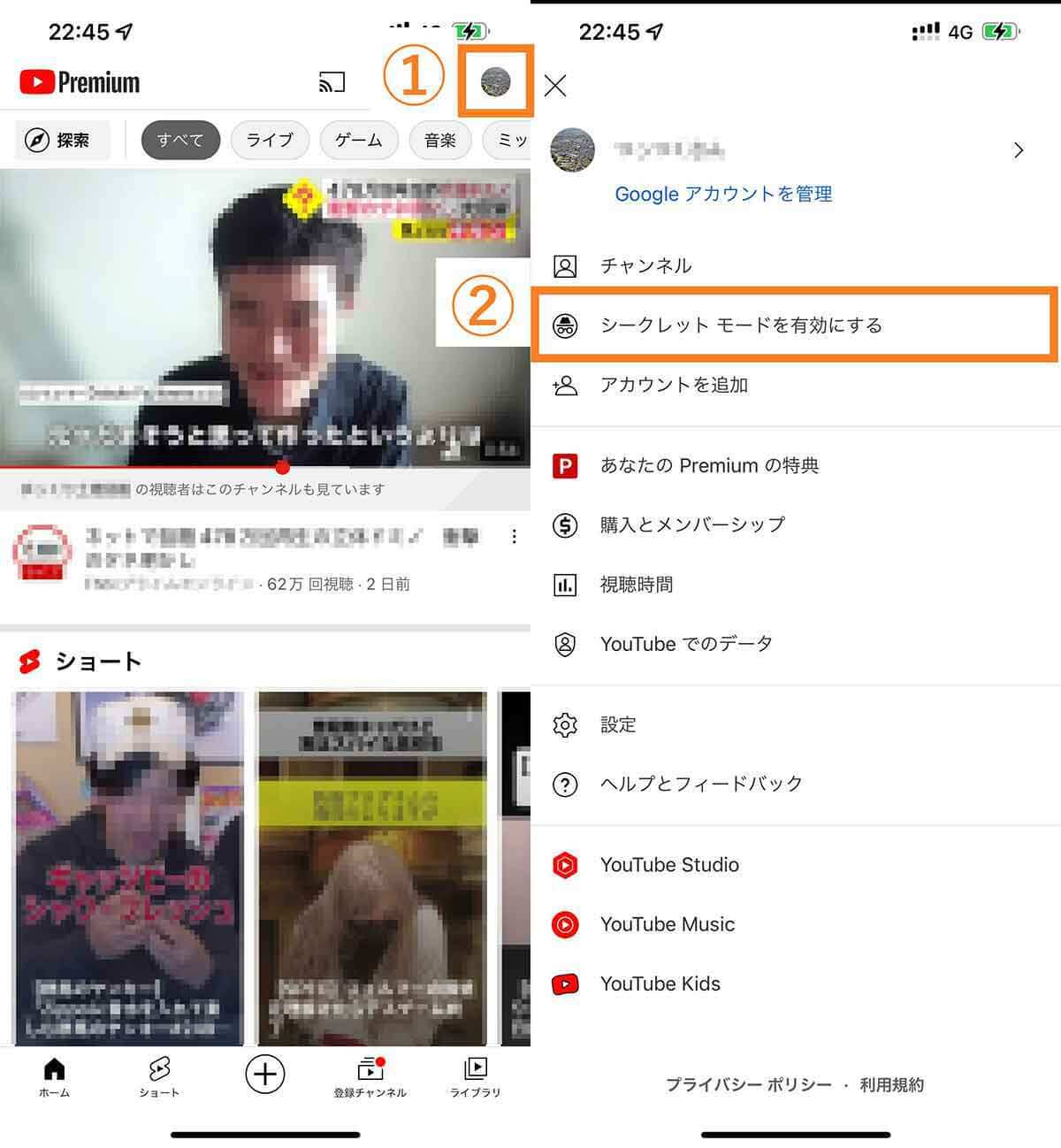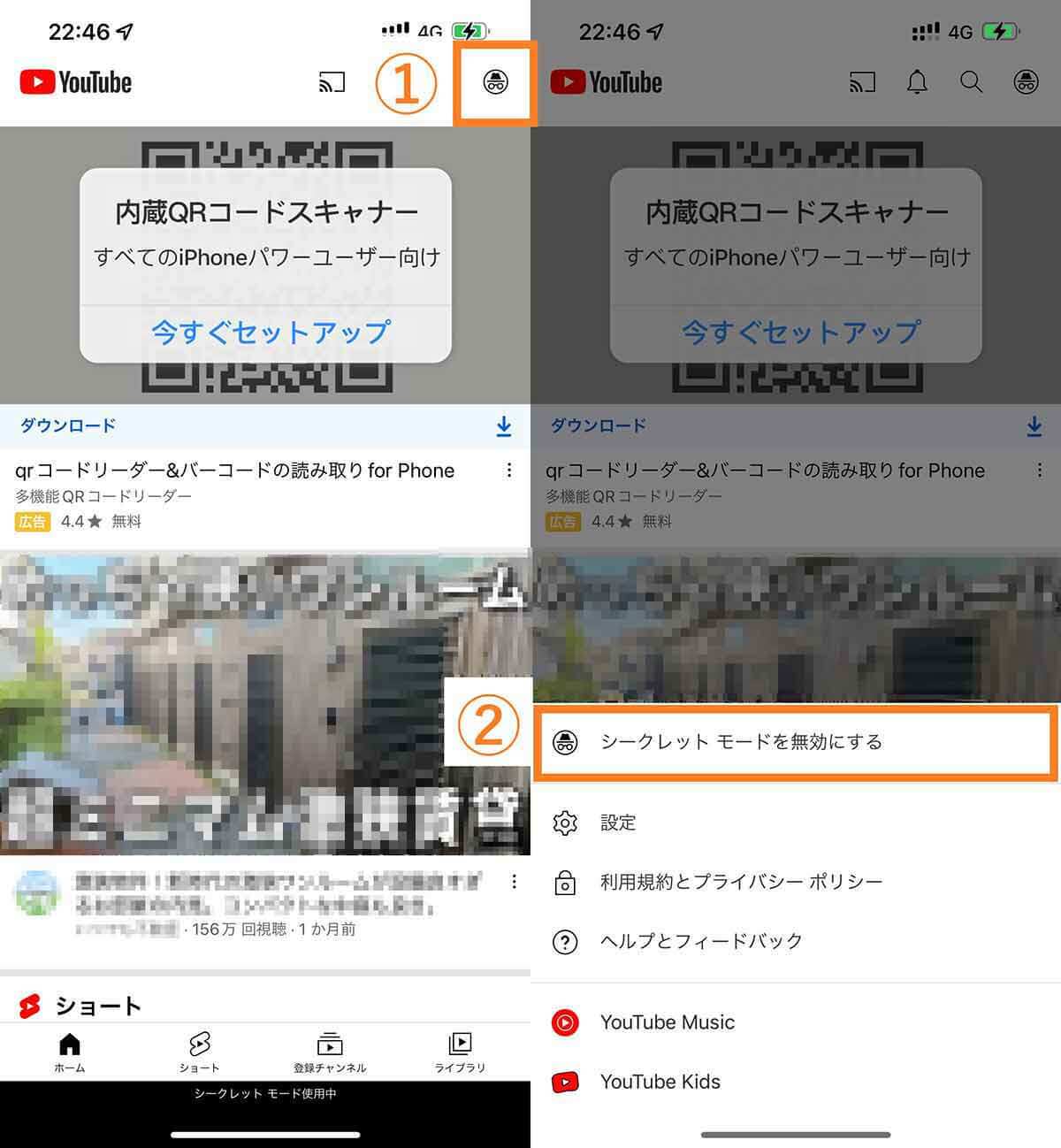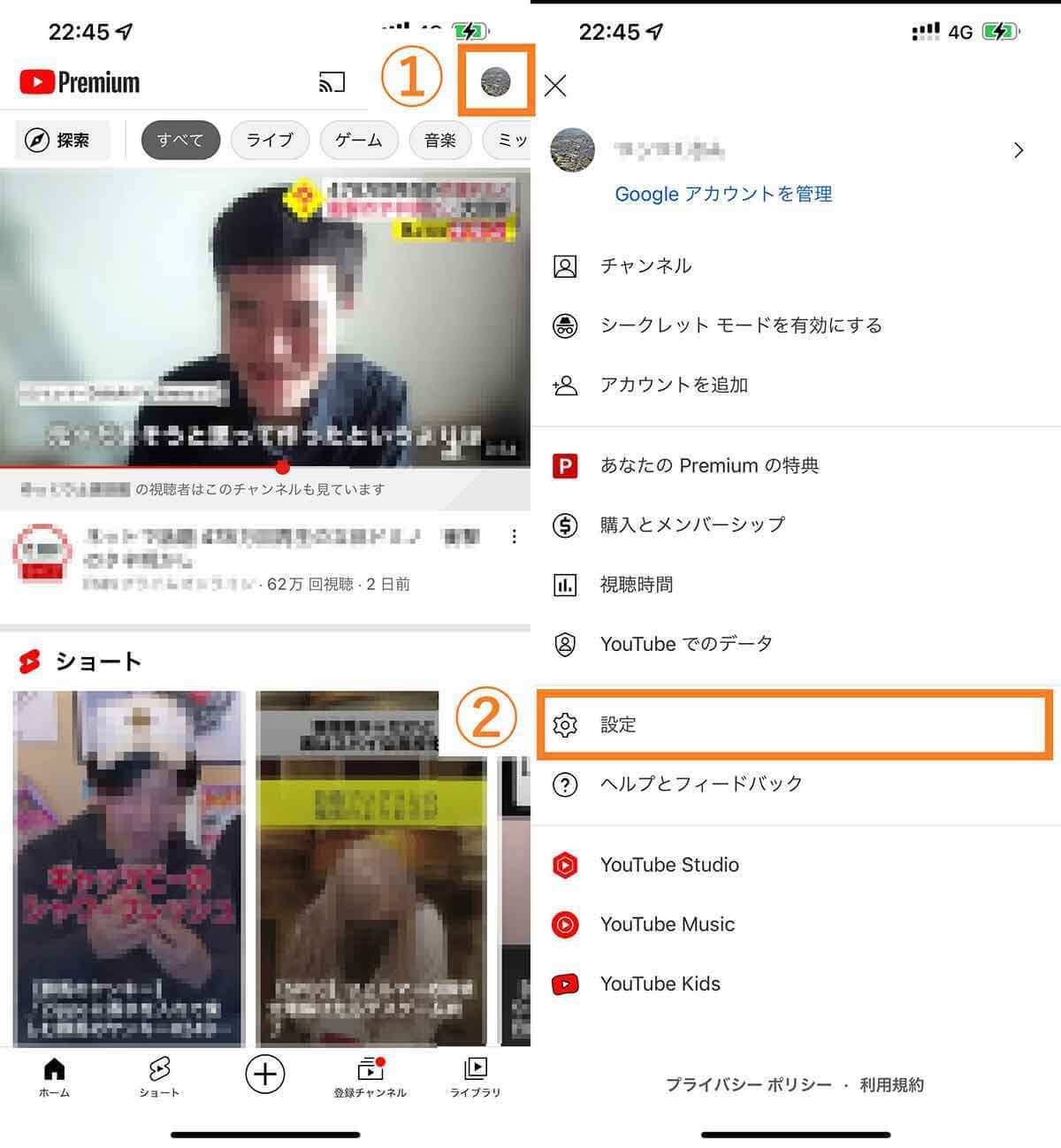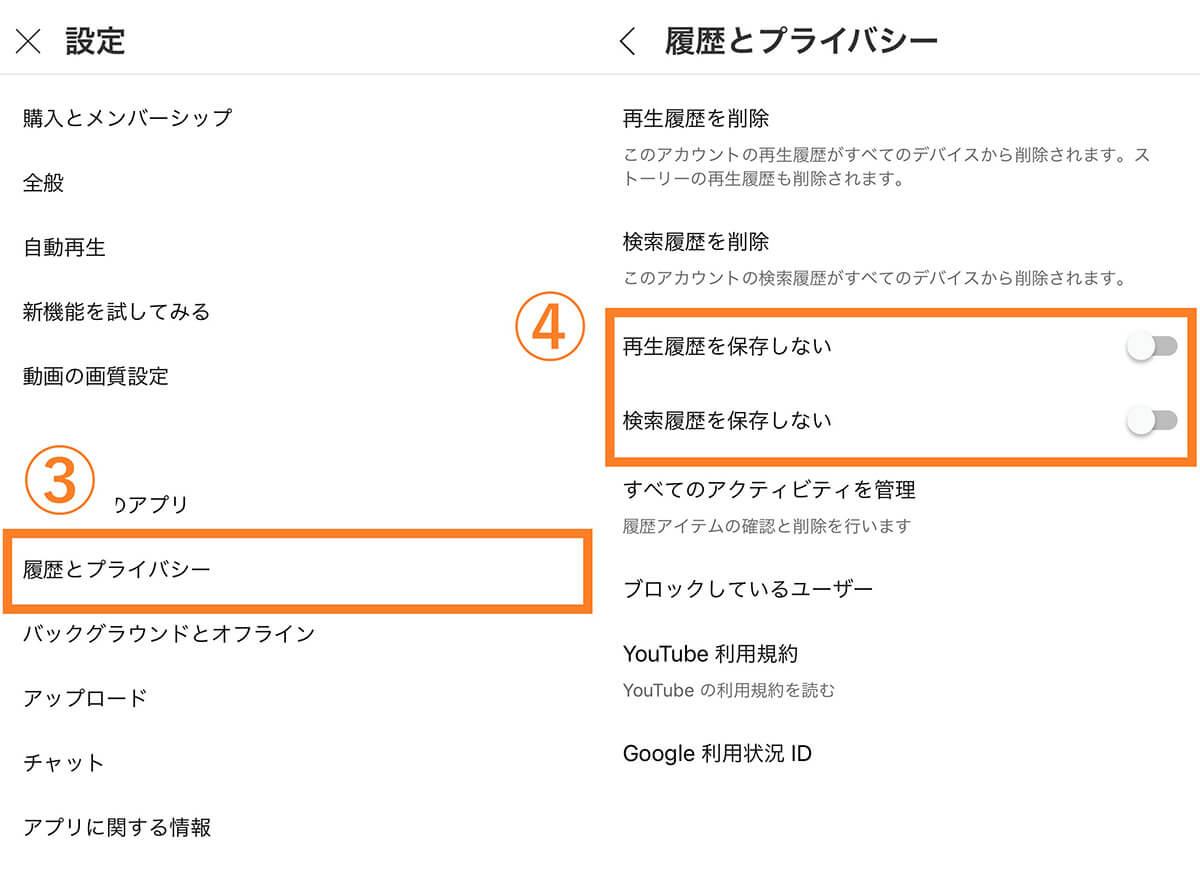YouTubeのおすすめに自分が見たくない嫌な動画が表示されたことはありませんか?「あなたへのおすすめ」は再生履歴などから提案されるため、対策すれば見たくない動画を表示しないようにできます。今回はYouTubeの「あなたへのおすすめ」に嫌な動画を出さない方法を、画像付きで分かりやすく解説します!
YouTube「あなたへのおすすめ」とは
YouTubeの「あなたのおすすめ」とは過去に見た動画の視聴履歴などを元に、自動で好みであると思われる他の動画コンテンツをおすすめする機能になります。中には自分の見たくないコンテンツが表示されてしまう場合もあります。
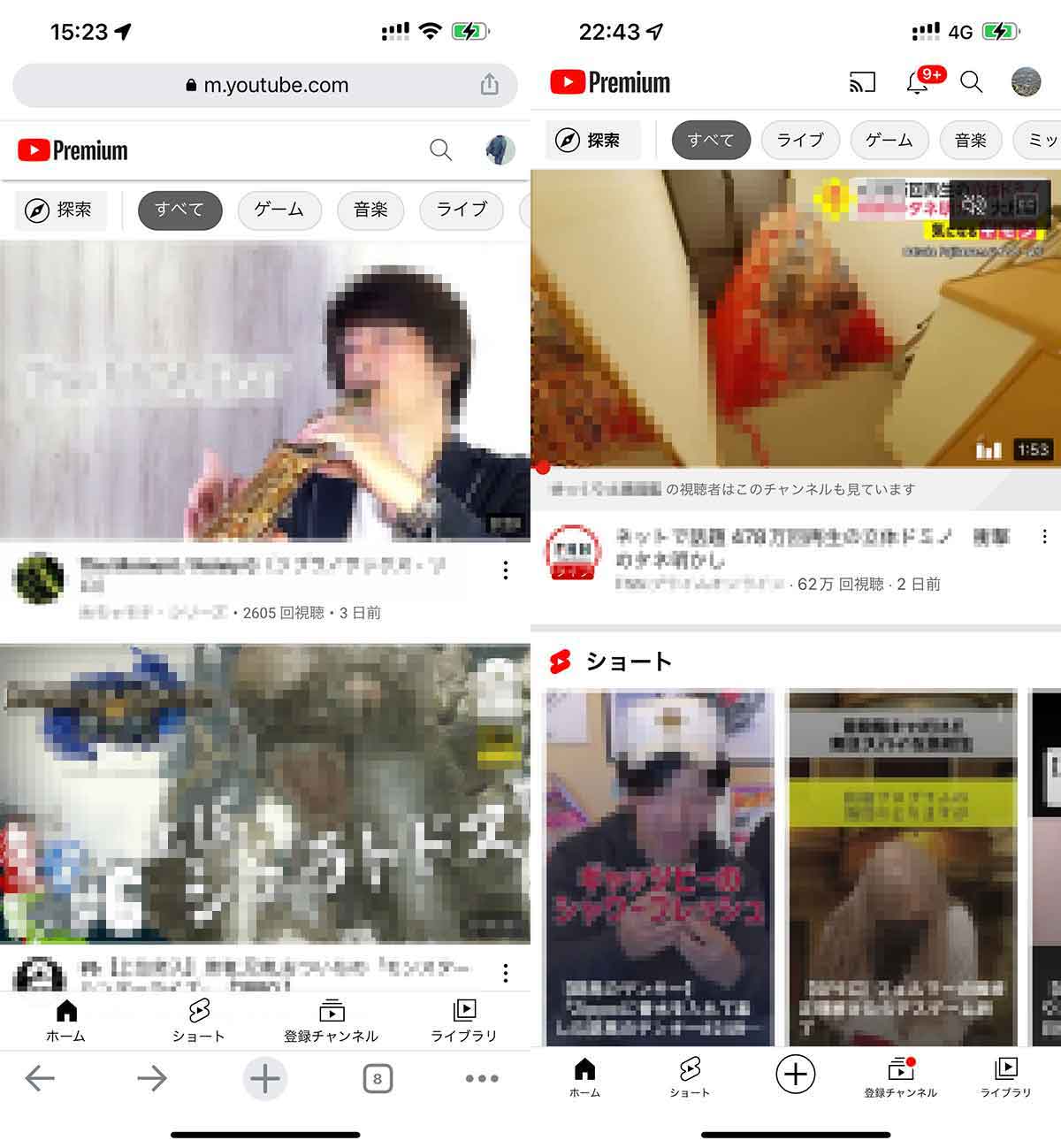
YouTubeでは再生履歴や登録チャンネルの傾向からおすすめ動画が表示されます。筆者の場合は「あなたへのおすすめ」に楽器演奏やゲーム、小ネタ系の動画が多数表示されてます。アプリ版に限らず、ブラウザ版でも同様におすすめ動画が表示されます
「あなたへのおすすめ」を消したい場合は動画を「興味なし」に設定
もし「あなたへのおすすめ」から動画を消したい場合には、当該童画を「興味なし」に設定することで、関連動画が表示されないようになります。以下にその設定方法について解説します。
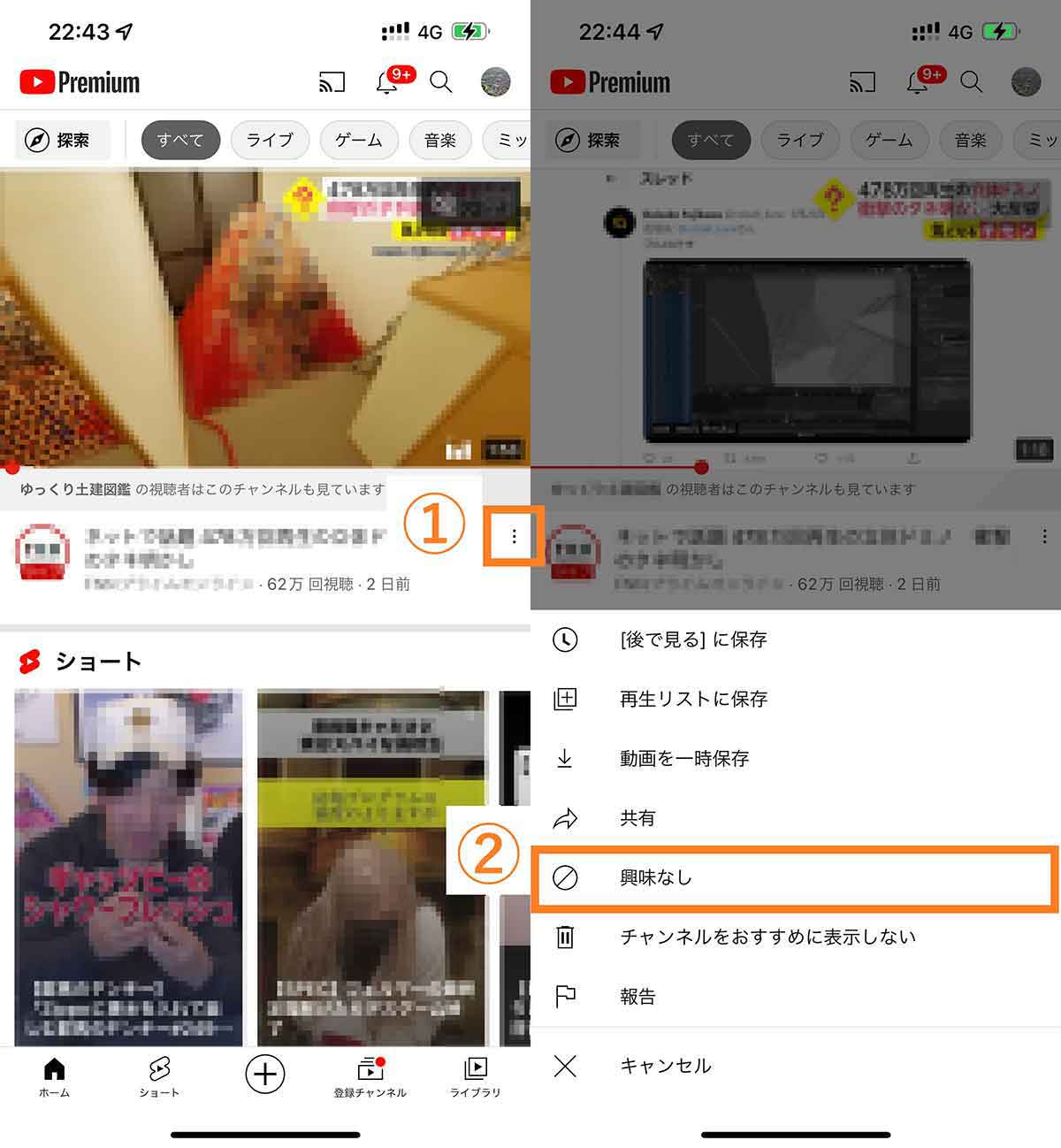
【1】①おすすめから削除したい動画の右端にあるアイコンをタップします。②メニューが表示されるため、「興味なし」を選択すれば完了です。正常に処理されれば「動画が削除されました」と表示されます。もし間違って興味なしに設定してしまった場合には、「元に戻す」をタップしましょう
ユーザー/チャンネル単位のブロックも可能
動画単位で「興味なし」を設定すると、場合によっては膨大な数の動画を設定する必要があるため作業が大変です。そこで、ユーザー/チャンネル単位でおすすめに表示させない方法も必要に応じて採用すると良いでしょう。
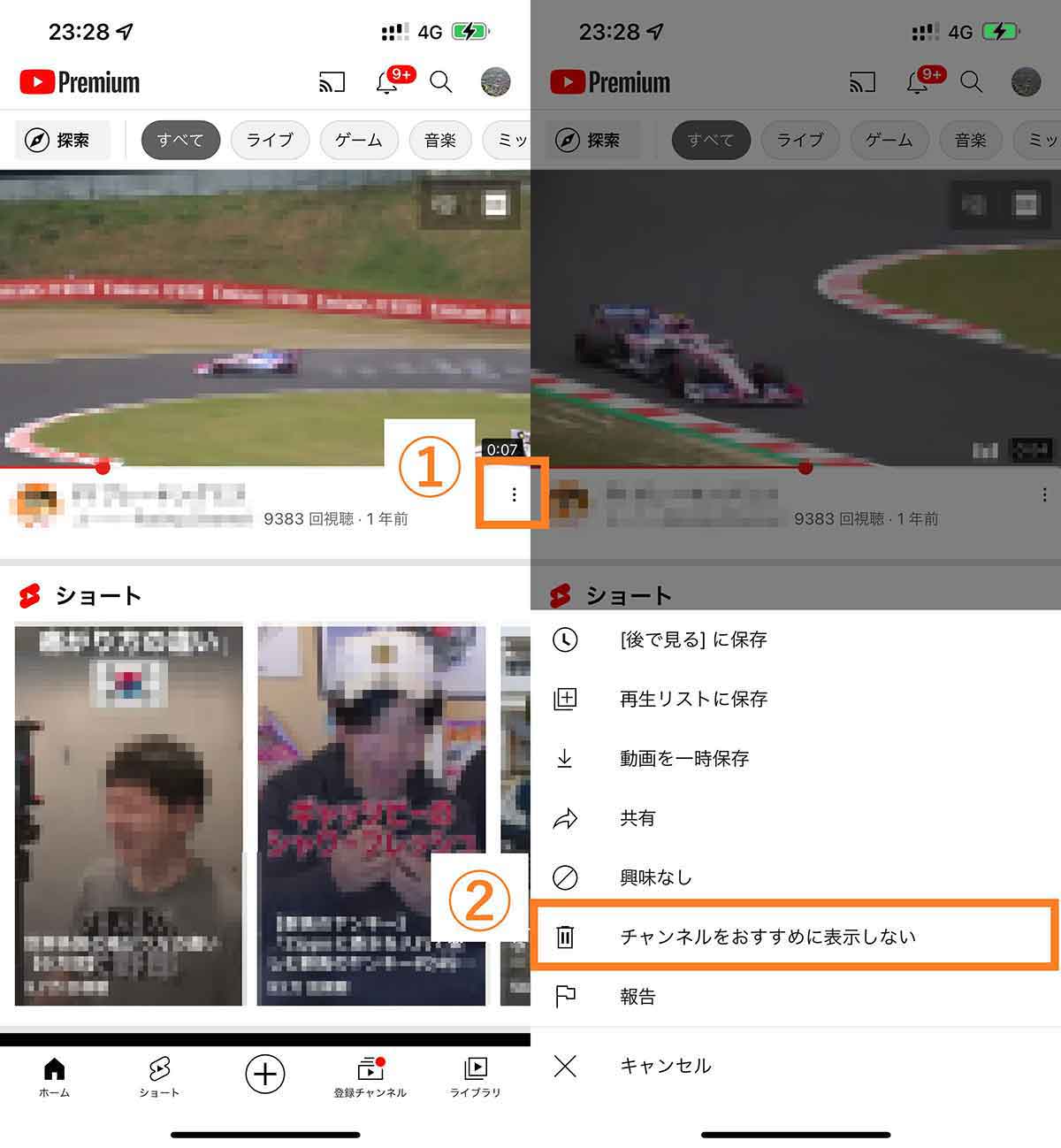
【1】①のアイコンをタップし、②「チャンネルをおすすめに表示しない」をタップします。動画を興味なしに設定するのと同様に、チャンネル単位でブロックすると「今後このチャンネルの動画はおすすめに表示されなくなります」と表示されます
「興味なし」のフィードバックは削除も可能
もし誤って「興味なし」を選択してしまった場合、すぐであれば元に戻せますが、表示が消えてしまった場合は別の方法で取り消すことが可能です。手順は以下の通りです。
1.YouTubeの「設定」→「アカウント」と進み、「Googleアカウントの設定を表示または変更する」をクリックする
2.「データとカスタマイズ」のタブを開き、「履歴の設定」の中にある「マイアクティビティ」をクリックし「他のGoogleアクティビティ」を開く。
3.「YouTubeの「興味なし」のフィードバック」の中にある「削除」をクリックする
YouTubeの再生履歴を削除しておくこともおすすめ
「あなたへのおすすめ」は過去に視聴した動画の履歴や登録チャンネルを元に提案されています。そのため、YouTubeの再生履歴を削除することも対策の1つです。以下にYouTubeの再生履歴を削除する方法について解説します。
「あなたへのおすすめ」の抜本的な対策は「再生履歴を残さず視聴する」こと
あなたへのおすすめに不快な動画が表示されないようにする抜本的な対策は「再生履歴を残さずに視聴する」ことです。再生履歴を残さない方法が2つあるため、それぞれ解説します。
シークレットモードを利用してYouTubeを視聴する
シークレットモードを利用することで、利用中の再生履歴が表示されなくなります。
以下にシークレットモードの設定方法を解説します。
シークレットモードはあくまで一時的なものなので、たとえばあまり普段見ない動画を検索しようとしている時に利用するのがおすすめです。
再生履歴/検索履歴を残さない設定をYouTubeアプリで行う
YouTubeアプリの設定で、再生履歴や検索履歴をそもそも残さないようにすることが可能です。以下にその設定方法について解説します。
注意点として、再生履歴を保存しないにチェックを入れると、以後再生履歴が保存されないため、動画を見返すことができなくなります。
まとめ
今回はYouTubeの「あなたへのおすすめ」に見たくない動画が表示されないようにする方法についてご紹介しました。
抜本的な対策は再生履歴を残さず視聴することですが、反面、おすすめ動画機能を使えなくなるデメリットがあります。
筆者は「あなたへのおすすめ」は見たくない動画が出てくることもありますが、おすすめ動画機能も楽しんでいます。そのためいまのところは、興味のない動画があればこまめに「興味なし」のフィードバックを実行し、より精度の高いおすすめ機能へとブラッシュアップしていくことを優先しています。
筆者と同じようにこまめに動画を選別できる方は同じ方法で進めていき、「興味なし」に設定するのが面倒な方はシークレットモードの活用や、再生履歴を保存しない設定にするなどして対策することをおすすめします!
※サムネイル画像(Image:abdullah serbest / Shutterstock.com)